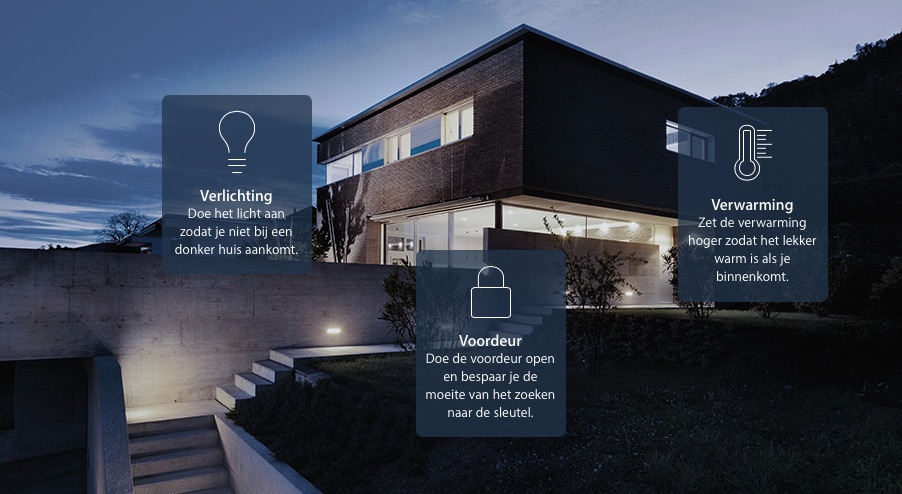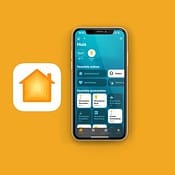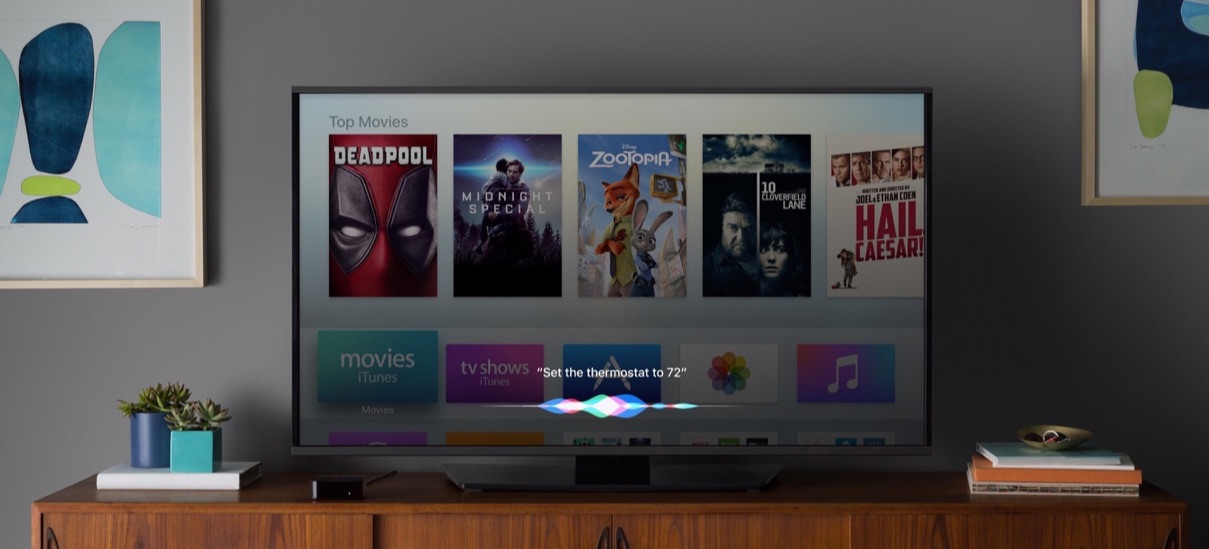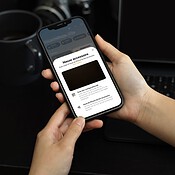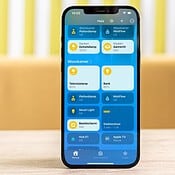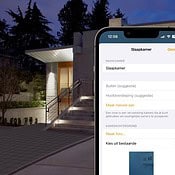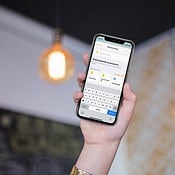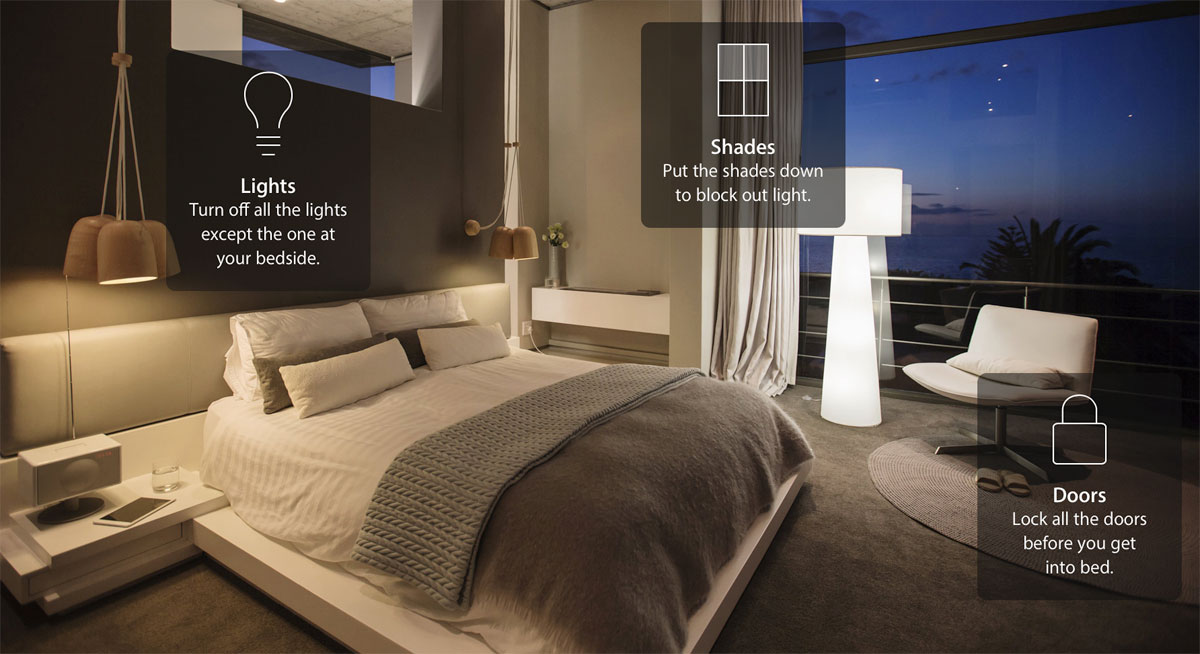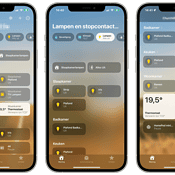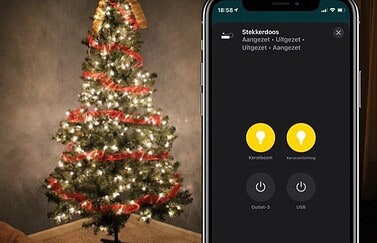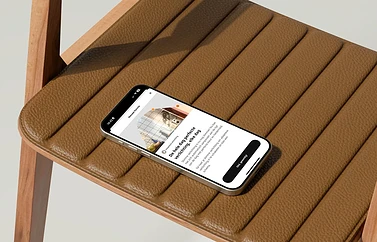HomeKit: het complete overzicht voor slimme apparaten in huis
Dit moet je weten over de basis, producten en meerHomeKit is een oplossing om allerlei apparaten op afstand te bedienen vanaf je iPhone, iPad en andere toestellen. Met HomeKit kun je verlichting, verwarming, deursloten en meer besturen met Siri. Welke accessoires zijn geschikt voor HomeKit en wat zijn de mogelijkheden? Dat leggen we op deze pagina uit!
- Uitleg
- HomeKit, Google, Alexa of iets anders?
- Benodigdheden
- Belangrijkste functies
- Apparaten
- Siri
- Indeling
- Apps
- Tips
Wat is HomeKit?
HomeKit is een platform waarmee apparaten in huis met Apple-producten kunnen ‘praten’. Heb je bijvoorbeeld een lamp die HomeKit ondersteunt, dan kan je die overal in huis met je iPhone bedienen. Dit wordt ook wel huisautomatisering of domotica genoemd, terwijl internationaal de termen ‘smart home‘ en ‘connected home’ populair zijn.
Ontwikkelaars kunnen HomeKit inbouwen in apps en producten. Dit maakt het mogelijk om apparaten van verschillende fabrikanten met elkaar samen te laten werken. Voorheen moest je voor ieder apparaat een eigen app installeren, waardoor ze niet of nauwelijks met elkaar samenwerkten. HomeKit brengt alles samen, waarbij je ook scènes en automatiseringen kunt maken. Een automatisering is een reeks taken die met één commando kan worden uitgevoerd. Door bijvoorbeeld tegen Siri te zeggen “Ik ga slapen” kun je zorgen dat de ramen en deuren worden gesloten, de lampen uitgaan en de verwarming een tikje lager wordt gezet. Met HomeKit kun je dus allerlei regels instellen, om te zorgen dat een bepaalde reeks acties wordt uitgevoerd.
Ook kun je bepaalde instellingen combineren tot een scène. Bij de scène ‘Film kijken’ kun je bijvoorbeeld de lampen in een gezellige kleur zetten en de rolgordijnen sluiten. Ook kun je zones en kamers instellen, zodat je kunt zorgen dat bepaalde acties alleen op bepaalde plekken in huis worden uitgevoerd. Zo kun je alle lampen op de woonverdieping dimmen op het moment dat je op de slaapverdieping bent.
Apple heeft de mogelijkheden van HomeKit uitgebreid gedocumenteerd voor ontwikkelaars. Voor gebruikers hebben we een HomeKit-handleiding voor beginners gemaakt.
HomeKit, Google, Alexa of iets anders?
Je zult gemerkt hebben dat niet alle smart home-producten geschikt zijn voor HomeKit. Sommige werken alleen met Google Home, Amazon Alexa of een eigen platform. Het is verstandig om op één platform te focussen en alleen producten te kopen die daarmee samenwerken. Dit voorkomt dat je tegen compatibiliteitsproblemen aan loopt. Er zijn wel oplossingen om producten van verschillende platformen met elkaar te laten samenwerken, maar dit is meer iets voor de gevorderde gebruiker. In de nabije toekomst moeten ontwikkelingen als Thread en Matter zorgen voor meer onderlinge compatibiliteit en een betere onderlinge connectie.
Ons advies is: kies voor HomeKit als je Apple-gebruiker bent, want dit levert het meeste gemak op. Je hoeft bij aankoop van nieuwe producten alleen erop te letten of er een HomeKit-logo op de verpakking staat en weet dan zeker dat het samenwerkt met de reeds aanwezige HomeKit-producten. Ook kun je je smart home-systeem oneindig uitbreiden met geschikte producten die allemaal met elkaar compatibel zijn.
Wat heb ik nodig voor HomeKit?
Om HomeKit te kunnen gebruiken, heb je een aantal dingen nodig:
- iPhone of iPad met iOS 8 of nieuwer
- Een geschikt HomeKit-accessoire
- Apple TV, HomePod of iPad die altijd in huis is (optioneel)
Wat zijn de belangrijkste HomeKit-functies?
Met HomeKit kun je het volgende:
- Apparaten toevoegen aan de Woning-app en ze daarna vanaf je Apple-device bedienen. Heb je een slimme stekker of lamp gekocht, dan kun je die toevoegen aan je collectie.
- Accessoires bedienen met de Woning-app of alternatieve HomeKit-apps.
- Accessoires bedienen met Siri-spraakopdrachten, bijvoorbeeld inschakelen van lampen of het opvragen van de temperatuur.
- Apparaten aansturen als je buitenshuis bent. Je hebt hiervoor een HomeKit-hub nodig, te weten een Apple TV, iPad of HomePod.
- Acties automatiseren. Je kunt apparaten in huis met elkaar laten communiceren, waardoor bijvoorbeeld de lampen aan gaan als een sensor beweging registreert.
- Scenes instellen. Met scenes in HomeKit kun je meerdere acties samenvoegen. Met één druk op de knop kun je bijvoorbeeld bepaalde lampen inschakelen en tegelijkertijd je thermostaat hoger zetten.
Je kan bovenstaande functies ook met elkaar combineren. Je kan bijvoorbeeld je geautomatiseerde apparaten in meerdere scènes toevoegen en bijvoorbeeld automatisch activeren op basis van een tijdstip, locatie of een specifieke trigger. Er is heel veel mogelijk dankzij HomeKit, die je vanzelf zult ontdekken als je ermee aan de slag gaat.
Welke type HomeKit-apparaten zijn er?
Van deursloten tot lampen en van camera’s tot speakers: HomeKit ondersteunt allerlei type apparaten. Hardwarefabrikanten die HomeKit willen gebruiken kunnen dat doe via een samenwerking met Apple. Sinds iOS 11 is geen toestemming meer nodig om een HomeKit-product te ontwikkelen voor eigen gebruik. Wel moet je toestemming van Apple hebben als je het product commercieel op de markt wilt brengen.
Deze type producten werken o.a. met HomeKit:
- Lampen
- Schakelaars
- Stekkers
- Thermostaten
- Ramen
- Ventilatoren
- Airco’s
- Luchtbevochtigers
- Luchtreinigers
- Sensoren
- Audioreceivers
- Speakers
- Televisies
- Beveiliging
- Sloten
- Camera’s
- Deurbellen
- Garagedeuren
- Tuinsproeiers
- Bridges
Hou er echter rekening mee dat niet alle productcategorieën ook in Nederland te koop zijn. Het aanbod van airco’s is bijvoorbeeld veel minder dan verlichting. Over het algemeen zijn lampen, stekkers, thermostaten, camera’s en speakers goed verkrijgbaar. In ons overzicht met HomeKit-accessoires vind je alle producten die je in Nederland kan kopen.
We hebben ook aparte lijsten voor accessoires van specifieke productgroepen. Hieronder vind je een lijst van productspecifieke HomeKit-accessoires:
- De beste slimme rookmelders met HomeKit
- Thermostaten en radiatorknoppen met HomeKit: regel je verwarming met Siri
- HomeKit deursloten en deurbellen: dit is verkrijgbaar in Nederland
- Deze HomeKit-camera’s zijn in Nederland verkrijgbaar
- Slimme stekkers met HomeKit: dit zijn je opties
- Slimme knoppen en sensoren voor HomeKit
Er zijn inmiddels heel veel merken die ondersteuning bieden voor HomeKit of van plan zijn om dat te gaan doen. Bekende merken als Philips, Tado, Nuki, Honeywell, IKEA en Somfy bieden al ondersteuning voor HomeKit.
HomeKit met Siri bedienen, hoe werkt dat?
Alle apparaten die op HomeKit zijn aangesloten kun je bedienen via Siri. Je geeft opdrachten aan Siri door in de microfoon van de iPhone, iPad, Apple Watch, Mac, Apple TV-remote en HomePod te spreken. Hierdoor is het mogelijk om Siri bijvoorbeeld te vragen de verwarming lager te zetten, zonder dat je door instellingen hoeft te bladeren. Een gesproken opdracht is voldoende.
Om dit werkend te krijgen, zijn er geen speciale handelingen vereist. Het enige wat je moet doen is je HomeKit-apparaten toevoegen en deze een herkenbare naam te geven. Je kan dan bijvoorbeeld zeggen ‘Zet mijn bureaulamp aan’. Door het apparaat toe te wijzen aan een juiste kamer, kun je vragen ‘Hoe warm is het in de slaapkamer?’. Dit werkt op elk apparaat hetzelfde. Naast de apparaten bedienen kan je ook ingestelde scènes activeren of in één keer alle lampen uit doen.
De mogelijkheden zijn op alle apparaten hetzelfde. Het maakt dus niet uit of je je opdracht geeft aan Siri op je iPhone, Apple Watch of Mac. Zolang je op alle apparaten met hetzelfde Apple ID ingelogd bent, voert Siri je opdracht uit. Je kan dit ook gebruiken in combinatie met Hé Siri.
Je HomeKit-huis indelen: huis, kamers en groepen
Een HomeKit-huis bestaat uit meerdere onderdelen:
Woning
Bij HomeKit moet je altijd alle accessoires aan een Woning toewijzen. Dit is de centrale naam voor alles wat je op een bepaalde locatie wilt bedienen. Zo’n Woning is gekoppeld aan jouw Apple ID, zodat alleen jij kunt aangeven welke apparaten in jouw Woning bediend moeten worden. Geef je de opdracht dat alle lampen uit moeten, dan zal alle verlichting in huis uitgeschakeld worden.
Vanwege veiligheidsredenen is elk HomeKit-apparaat gekoppeld aan slechts één Apple ID. Dit kan problemen opleveren als je met meerdere mensen een huishouden hebt: alleen de beheerder kan nieuwe apparaten toevoegen en mensen uitnodigen om de apparaten te bedienen. Dit is gedaan om misbruik te voorkomen, maar kan ook beperkend zijn. Je kan gelukkig wel mensen uitnodigen om HomeKit te bedienen.
Kamers
Net zoals je echte huis, kun je je HomeKit-huis indelen in kamers. Staat je slimme lamp in de woonkamer, je thermostaat in de gang en de slimme stekker in de keuken, dan moet je deze apparaten ook in HomeKit toewijzen aan de overeenkomstige kamers. Je richt je virtuele huis dus net zo in als je eigen woning. Alles over het toevoegen van kamers in HomeKit lees je in onze tip. Belangrijk is ook dat je de kamers een logische naam geeft, zodat je de apparaten in de kamers makkelijker met Siri kan bedienen.
Zones
Naast kamers is er ook nog een optie om HomeKit-zones toe te voegen. Een zone is een groep kamers die je graag samen wil bedienen. Denk bijvoorbeeld aan de eerste etage, waar zowel je slaapkamer, badkamer als logeerkamer is. Door deze te groeperen in een zone, is de bediening een stuk makkelijker.
Groepen
Tot slot kun je nog accessoires groeperen. Stel je hebt meerdere lampen in je woonkamer die je allemaal tegelijk wil bedienen, dan zet je deze in een HomeKit-groep. De lampen reageren dan als één enkel accessoire, terwijl het dus eigenlijk meerdere lampen zijn. Dit soort groepen brengt meer overzicht in je huis, vooral als je heel veel accessoires hebt staan.
Is er een HomeKit-app?
Ja! Met de Woning-app van Apple kun je alles rondom HomeKit-accessoires regelen. Je vindt deze app in iOS 10 en nieuwer. Je hebt de app nodig voor scènes activeren, apparaten instellen en automatisering regelen. In onze gids over de Woning-app lees je alles over het instellen en het gebruik ervan. Voor de Woning-app en HomeKit op de Mac hebben we een aparte tip.
De Woning-app is beschikbaar op de volgende apparaten:
- iPhone en iPad (vanaf iOS 10)
- Apple Watch (vanaf watchOS 3)
- Mac (vanaf macOS Mojave)
Als je liever een andere app voor je HomeKit-apparaten gebruikt, dan kan dat ook. Er zijn diverse alternatieve HomeKit-apps beschikbaar waarmee je al je HomeKit-accessoires mee kunt bedienen. Populaire alternatieven zijn Home en Elgato Eve.
HomeKit tips
We hebben inmiddels al heel wat HomeKit tips geschreven. Dit zijn de belangrijkste:
- HomeKit-apparaten toevoegen aan de Woning-app: zo doe je dat
- Zo voeg je een nieuwe kamer toe aan je HomeKit-huis
- HomeKit-accessoires verwijderen en toegang blokkeren
- HomeKit hub: gebruik je HomePod, iPad of Apple TV als woninghub voor HomeKit
Bekijk ook ons grote HomeKit-tipsoverzicht voor de beste HomeKit-tips:
Taalfout gezien of andere suggestie hoe we dit artikel kunnen verbeteren? Laat het ons weten!
HomeKit
Ontdek alles wat je met HomeKit kunt doen, Apple's overkoepelende systeem voor slimme apparaten in huis. HomeKit en de Woning-app zijn de basis van Apple's smart home-platform, waarin je slimme lampen, deursloten, sensoren, raambekleding, camera's en meer aan elkaar kan koppelen en met elkaar kan laten samenwerken. Apparaten met HomeKit-ondersteuning werken ook met Siri. Bovendien werken accessoires die geschikt zijn voor de de smart home-standaard Matter ook compatibel met HomeKit en de Woning-app. Onze belangrijkste artikelen over HomeKit en smart home, overzichtelijk op een rijtje.
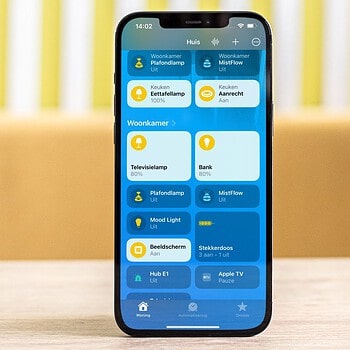
- Alles over HomeKit
- HomeKit handleiding voor nieuwe gebruikers
- HomeKit-producten in Nederland
- Woning-app van HomeKit gebruiken
- De beste HomeKit-tips
- De beste HomeKit-apps
- HomeKit deursloten
- HomeKit-camera's
- Slimme stekkers met HomeKit
- HomeKit-knoppen
- Rookmelders met HomeKit
- HomeKit routers
- HomeKit bedienen op verschillende manieren
- Slimme luchtreinigers met HomeKit
- HomeKit deurbellen met video
- Garagedeur bedienen met HomeKit en Siri
- Bewegingssensoren voor HomeKit